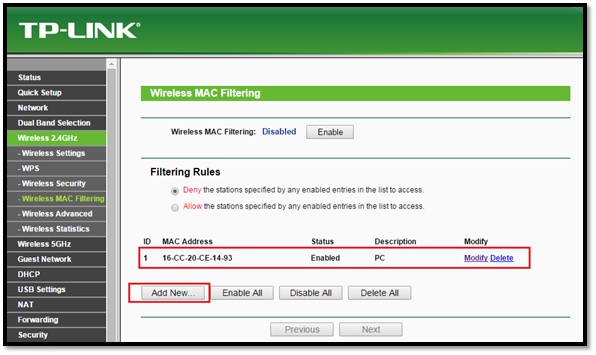PCக்கான சிறந்த வைஃபை நெட்வொர்க் ஸ்கேனரைப் பதிவிறக்கவும் wifiinfoview.
ஆண்ட்ராய்டில், நீங்கள் ஏராளமான வைஃபை பகுப்பாய்வி பயன்பாடுகளைப் பெறுவீர்கள் (Wi-Fi,) இருப்பினும், விண்டோஸ் நெட்வொர்க் மேலாண்மை பயன்பாடுகள் இல்லை. உங்களிடம் வைஃபை நெட்வொர்க் இருந்தால், அது போன்ற சில சிக்கல்களை நீங்கள் சந்திக்க நேரிடும் மெதுவான இணைய வேகம் Wi-Fi சிக்கல்களின் பொதுவான அறிகுறிகளில் இணைப்பு குறுக்கீடுகள் உள்ளன.
இருப்பினும், சிக்கல் என்னவென்றால், தொழில்நுட்பத் தரவைச் சேகரிப்பதற்கான சரியான கருவிகள் விண்டோஸிடம் இல்லை. இதன் விளைவாக, மெதுவான வைஃபை நெட்வொர்க்கின் மூல காரணத்தை நாம் யூகிக்க வேண்டியுள்ளது. நிறுவனம் திட்டமிட்டுள்ளது Nirsoft ஒரு திட்டத்தை தொடங்குவதன் மூலம் இந்த சிக்கலை தீர்க்க WiFiInfoView.
எனவே, இந்த கட்டுரையில், ஒரு திட்டத்தைப் பற்றி பேசப் போகிறோம் WiFiInfoView உங்கள் பகுதியில் உள்ள வயர்லெஸ் நெட்வொர்க்குகளை ஸ்கேன் செய்து, அவற்றைப் பற்றிய பல முக்கியமான தகவல்களைக் காண்பிக்கும் விண்டோஸ் இயங்குதளத்திற்கு. எனவே, கண்டுபிடிப்போம்.
WifiInfoView என்றால் என்ன?

ஓர் திட்டம் WiFiInfoView இது அடிப்படையில் வயர்லெஸ் நெட்வொர்க் ஸ்கேனர் ஆகும், இது உங்கள் பகுதியில் உள்ள வயர்லெஸ் நெட்வொர்க்குகளை ஸ்கேன் செய்து பல முக்கியமான தகவல்களைக் காட்டுகிறது. எடுத்துக்காட்டாக, Wi-Fi நெட்வொர்க்குடன் இணைக்கப்பட்ட சாதனங்களைக் கண்டறிய இதைப் பயன்படுத்தலாம் (Wi-Fi,) உங்கள் சொந்த.
கண்டறிதலுக்குப் பிறகு, காட்சிகள் நெட்வொர்க் பெயர் (SSID உடன்)Mac முகவரி (மேக்) மற்றும் வகை PHY و ஆர்.எஸ்.எஸ்.ஐ. சமிக்ஞை தரம், அதிகபட்ச வேகம், திசைவி மாதிரி (திசைவி - மோடம்) மற்றும் பல அத்தியாவசிய விவரங்கள்.
திட்டத்தின் நல்ல விஷயம் WiFiInfoView இது எந்த விளம்பரமும் இல்லாமல் இலவசமாகக் கிடைக்கிறது. சில சந்தர்ப்பங்களில், ஒரு நிரல் உதவலாம் WiFiInfoView உங்களைச் சுற்றியுள்ள சிறந்த வேகமான வைஃபையைக் கண்டறியவும்.
நீங்கள் பயன்பாட்டை நிறுவும் போது, நீங்கள் இரண்டு பேனல்களைக் காண்பீர்கள். நிரலின் மேல் பேனலைக் காட்டுகிறது WiFiInfoView அனைத்து வைஃபை இணைப்புகளும் கிடைக்கின்றன, அதே சமயம் கீழ் பேனல் ஹெக்ஸாடெசிமல் வடிவங்களில் விரிவான தகவல்களைக் காட்டுகிறது.
மிகவும் சுவாரஸ்யமான விஷயம் என்னவென்றால், WifiInfoView ஒரு சுருக்கப் பயன்முறையை உங்களுக்கு வழங்குகிறது, இது சேனல் எண், மோடத்தை உருவாக்கிய நிறுவனம், MAC முகவரி மற்றும் சமிக்ஞை தரம் ஆகியவற்றின் அடிப்படையில் கிடைக்கக்கூடிய அனைத்து இணைப்புகளையும் சேகரிக்கிறது.
மேலும், WifiInfoView எதிர்கால பயன்பாட்டிற்காக உருவாக்கப்பட்ட அறிக்கைகளை சேமிக்கவும் உங்களை அனுமதிக்கிறது. இருப்பினும், எதிர்மறையாக, WifiInfoView என்பது ஒவ்வொரு வயர்லெஸ் இணைப்பைப் பற்றிய தரவையும் காண்பிக்க மட்டுமே. இதில் மேம்பட்ட அம்சங்கள் எதுவும் இல்லை.
PCக்கான WifiInfoView இன் சமீபத்திய பதிப்பைப் பதிவிறக்கவும்
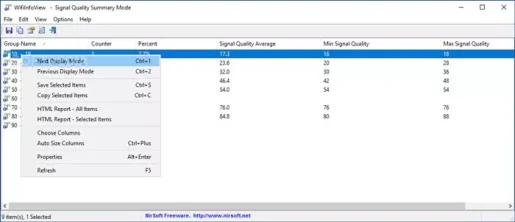
இப்போது நீங்கள் WifiInfoView பற்றி நன்கு அறிந்திருப்பதால், உங்கள் கணினியில் மென்பொருளை பதிவிறக்கம் செய்து நிறுவலாம். WifiInfoView இலவச மென்பொருள் என்பதை நினைவில் கொள்ளவும்; எனவே நீங்கள் அவர்களின் அதிகாரப்பூர்வ இணையதளத்தில் இருந்து இலவசமாக பதிவிறக்கம் செய்யலாம்.
இருப்பினும், நீங்கள் பல கணினிகளில் WifiInfoView ஐ இயக்க விரும்பினால், அதன் போர்ட்டபிள் பதிப்பைப் பயன்படுத்துவது நல்லது WiFiInfoView. இதன் மொபைல் பதிப்பே இதற்குக் காரணம் WiFiInfoView இதற்கு எந்த நிறுவலும் தேவையில்லை.
WifiInfoView இன் சமீபத்திய பதிப்பை உங்களுடன் பகிர்ந்துள்ளோம். மென்பொருளுக்கான பதிவிறக்க இணைப்புகள் இங்கே உள்ளன. பின்வரும் அனைத்து இணைப்புகளும் வைரஸ்கள் அல்லது தீம்பொருள்கள் இல்லாதவை மற்றும் பதிவிறக்கம் செய்து பயன்படுத்த முற்றிலும் பாதுகாப்பானவை. எனவே, பதிவிறக்க இணைப்புகளுக்கு செல்லலாம்.
கணினியில் WifiInfoView ஐ எவ்வாறு நிறுவுவது?
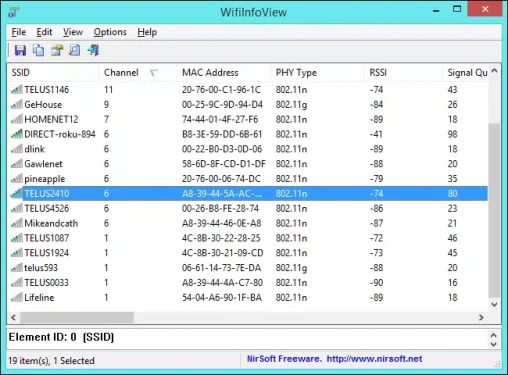
ஓர் திட்டம் WiFiInfoView இது ஒரு சிறிய கருவி; எனவே, இதற்கு நிறுவல் தேவையில்லை. பின்வரும் வரிகளில் நாங்கள் பகிர்ந்த கோப்பை நீங்கள் பதிவிறக்கம் செய்ய வேண்டும். பதிவிறக்கம் செய்தவுடன், நீங்கள் ஒரு வகை ஜிப் கோப்பைக் காண்பீர்கள் ZIP அது கொண்டுள்ளது WiFiInfoView.
நீங்கள் ZIP கோப்பில் வலது கிளிக் செய்து, எந்த இடத்திற்கும் அதைப் பிரித்தெடுக்க வேண்டும். பிரித்தெடுத்தவுடன், WifiInfoView மீது இருமுறை கிளிக் செய்யவும். நிரல் உங்கள் வயர்லெஸ் நெட்வொர்க் கார்டை இயக்கி கண்டறியும்.
நிரல் மிகவும் சுத்தமான வடிவமைப்பைக் கொண்டுள்ளது. மேல் பேனலில், கிடைக்கக்கூடிய அனைத்து வைஃபை நெட்வொர்க் இணைப்புகளையும் நீங்கள் பார்க்க முடியும். கீழே உள்ள ஒவ்வொரு வயர்லெஸ் இணைப்பைப் பற்றிய விரிவான தகவலைக் காண்பீர்கள்.
உங்கள் ஃபோன் அல்லது லேப்டாப்பிற்கான சிறந்த நெட்வொர்க்குகளைக் கண்டறிய இப்போது நீங்கள் நெட்வொர்க்குகளைப் பகுப்பாய்வு செய்யலாம். கூடுதலாக, எதிர்கால பயன்பாட்டிற்காக ஒரு அறிக்கையை HTML ஆக சேமிக்க நீங்கள் தேர்வு செய்யலாம். தேர்ந்தெடுக்கப்பட்ட வைஃபை நெட்வொர்க்குடன் இணைக்கப்பட்ட அனைத்து சாதனங்களையும் இது காண்பிக்கும்.
WiFiInfoView வைஃபை நெட்வொர்க் பற்றிய தகவல்களைக் காண்பிக்க இது உண்மையில் ஒரு சிறந்த நிரலாகும். MAC முகவரி, சிக்னல் தரம் மற்றும் பிற விவரங்களை இதன் மூலம் எளிதாகப் பார்க்கலாம் WiFiInfoView.
நீங்கள் மேலும் அறிய ஆர்வமாக இருக்கலாம்:
பிசி வைஃபை ஸ்கேனருக்கு (சமீபத்திய பதிப்பு) WifiInfoView ஐ எவ்வாறு பதிவிறக்கம் செய்து நிறுவுவது என்பதை அறிய இந்தக் கட்டுரை உங்களுக்கு பயனுள்ளதாக இருக்கும் என்று நம்புகிறோம்.
கருத்துகளில் உங்கள் கருத்தையும் அனுபவத்தையும் எங்களுடன் பகிர்ந்து கொள்ளுங்கள்.